Kā izvilkt klipus no videoklipiem, izmantojot VLC Media Player, iespējojot papildu vadīklas un izvēloties ierakstīšanas izvades mapi
Katram ir gadījies, ka viņiem ir kāds video, no kura mūs interesē tikai daļa, kas var būt pašā video sākumā, beigās vai vidū. Lai veiktu precizitāti un saglabātu tikai vajadzīgo daļu, varat izmantot tādus video redaktorus kā da vinči atrisina,
šāviens
vai arī
video redaktors
no
Windows 10 un 11.
Šajā ierakstā mēs redzēsim, kā jūs varat iegūt vienu vai vairākus klipus no videoklipa, izmantojot izcilu multivides atskaņotāju, kas
VLC multivides atskaņotājs
kas tiek definēts kā spēlētājs
veidne
audio un video failiem.
Viena no tās daudzajām funkcijām ļauj mums
ierakstīt ko programma atskaņo, var izvēlēties tās videoklipa daļas, kuras plānojam saglabāt. Es arī to atceros ar VLC tu vari uzņemt kadru
video un saglabājiet to kā attēlu izmantošanai, piemēram, kā sīktēlu, un pēc tam publicējiet to YouTube.
VLC multivides atskaņotājs
ir bezmaksas, atvērtā koda un to var instalēt
Windows, Mac un Linux. Noklikšķiniet uz bultiņas blakus pogai
Lejupielādēt VLC lai pēc tam izvēlētos mūsu operētājsistēmas saiti. Rakstīšanas laikā jaunākā versija ir
3.0.17.4. lietotājs logi gatavojas lejupielādēt failu .exe
lai veiktu dubultklikšķi.
Lai pabeigtu instalēšanas procesu, jums būs jāievēro dialoglodziņi. VLC multivides atskaņotājs.
ievietots manā
Youtube kanāls
apmācība, kurā es paskaidroju, kā
izvilkt klipus no videoklipiem ar VLC.
Pirms videoklipa daļu saglabāšanas ir jāmaina daži noklusējuma video iestatījumi. VLC.
atvērts VLC un tu ej Vīzija un pēc tam pārbaudiet a uzlabotas vadīklas lai redzētu citu pogu rindu.
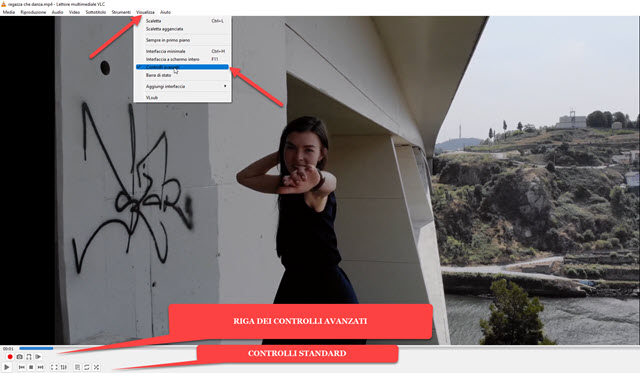
Jaunie pārbaudes ES esmu Ieraksts,
Uzņemiet ekrānuzņēmumu, riņķojiet no punkta A uz punktu B un avansi
kadrs pa kadram, attiecīgi no kreisās puses uz labo. Tie tiks novietoti virs klasikas Pieskarieties tas ir no Stop.
Vienmēr ēdienkartē VLC tad ej augšā
Rīki -> Iestatījumi un jūs izvēlaties cilni
Ievade / Kodētāji.
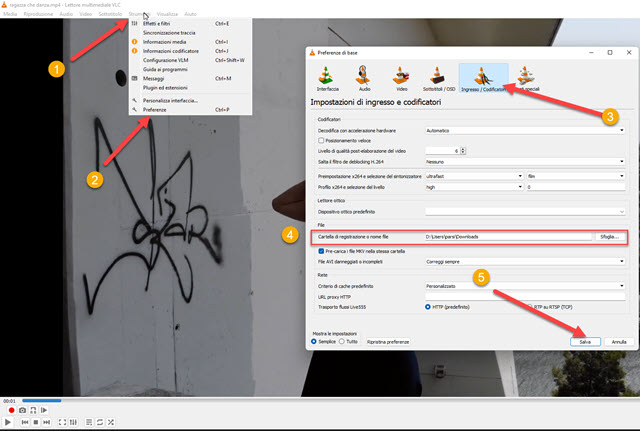
Iekšā Žurnāla mapes vai faila nosaukums jūs izvēlaties, kur nosūtīt ierakstus, kas veikti ar VLC. Pēc tam noklikšķiniet uz Lai pārlūkotu un jūs izvēlaties mapi no
failu pārlūks tāpēc ej augšā
atlasiet mapi
tūlīt pat Saglabāt.
Šobrīd esam gatavi no videoklipa izvilkt klipu. viņš iet augšā
Multivide -> Atvērt failu un jūs izvēlaties videoklipu, no kura
velciet klipus. viņš iet augšā Tu atver un videoklipa atskaņošana tiek apturēta tieši pirms saglabājamā klipa sākuma.

Pēc tam noklikšķiniet uz pogas Pieskarieties lai atskaņotu videoklipu un kad tas sasniedzis sākumpunkts Lai saglabātu klipu, noklikšķiniet uz pogas Ieraksts. Pēc tam noklikšķiniet uz tās pašas pogas, kad atskaņošana sasniedz punktu, kur jāizņem klipam. tad atveriet
failu pārlūks iekšā izvades mape no
ieraksti ko izvēlējāmies iepriekš cilnē
Ievade / Kodētāji no Preferences.
Tiks parādīts video fails ar nosaukumu ar šādu sintaksi:
vlc-record-year-month-day-hour-minutes-seconds-filename.ext
Kur filiāle ir, piemēram, faila formāta paplašinājums mp4. Šis fails ir nekas vairāk kā a
fragments no oriģinālā video iegūts caur
video ierakstīšana no sākuma punkta līdz beigu punktam.
Oriģinālais video fails paliks nemainīgs un, ja vēlaties, varat turpināt izvilkumi no citiem klipiem.
